wpsword怎么设置页码 WPS word页码和总页码的添加方法
wpsword怎么设置页码,WPS Word是一款常用的文字处理软件,它提供了丰富的功能来满足我们的办公需求,在编辑文档时,我们经常需要为文档添加页码和总页码,以便读者能够方便地浏览和查找内容。具体如何设置WPS Word的页码和总页码呢?下面将为大家详细介绍一下添加页码和总页码的方法。无论是正式的文稿、学术论文还是其他类型的文档,都可以通过简单的操作在WPS Word中实现页码和总页码的添加。让我们一起来看看具体的设置步骤吧!
操作方法:
1.使用WPS文字编辑文档比较方便,更符合平时我们的使用习惯。插入页码是很简单的设置,一分钟便可完成。打开wps word后,选择工具栏中的【插入】-【页码】。

2.页码可以设在页眉或者页脚,一般情况下都是设置在页脚。直接显示出来的几种样式也都能满足平时工作需要,大多数都是设置在页脚的中间,比较美观大方。
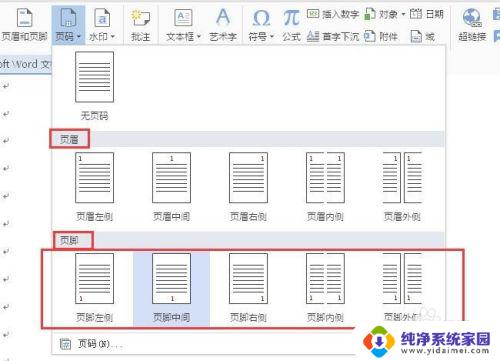
3.如果需要同时插入顺序页码和总页码,则在下拉工具栏中选择【页码】设置项。在【样式】中选择【第1页 共X页】,这样就同时插入总页码。
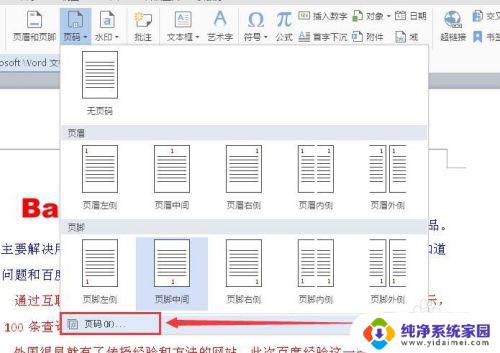
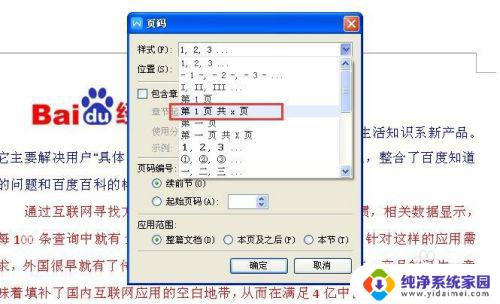
4.如果想从页面的第N页才开始设置为第1页,例如从页面的第3页开始插入页码1,怎么设置?先将鼠标光标移到要开始设置页码的那一页,然后同样得在页码设置项中。应用范围选择【本页及之后】,这样插入光标的那一页则为第1页。
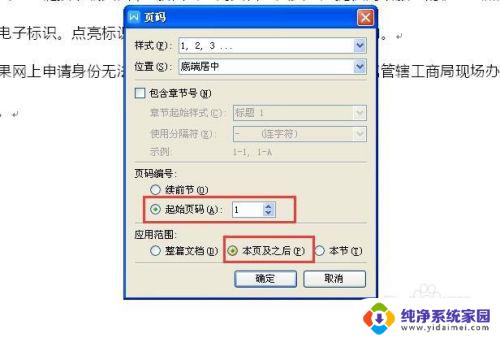
5.页码的起始页数最小可设置为0页,不可设置为负数(没有意义)。起始页码最大页数可设置为一万页。
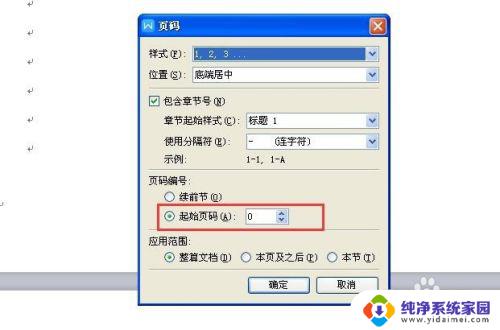
6.删除和修改页码都可以通过双击页码数字,在跳出的工具栏中。可选择重新编号对页码进行修改,或者删除页码,页码删除可以是全部的页码,也可以是当页的页码。
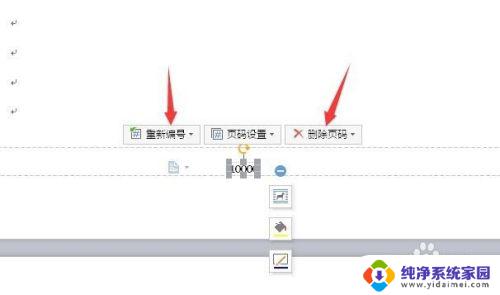
以上就是关于如何在WPS文字中设置页码的全部内容,如果您还有不懂的地方,可以按照本文提供的方法进行操作,希望本文能够对您有所帮助。
wpsword怎么设置页码 WPS word页码和总页码的添加方法相关教程
- wpsword文档中如何添加页码 wps word文档中如何插入页码
- 文档添加页码怎么设置 Word文档中页码怎么添加
- 页码页眉页脚怎么设置 Word怎么设置页眉页脚和页码
- word添加页码怎么从第二页开始 Word从第二页开始显示页码设置方法
- wpsword目录怎么设置 WPS如何设置目录页码
- word页码总页数自动更新 Word如何设置页码自动更新
- 第几页共几页的页码怎么设置 怎样设置页码
- wps怎样添加页码 wps怎样给文档添加页码
- 设置页码怎么从第二页开始 word页码设置从第二页开始
- word奇偶页码设置 Word文档中设置奇偶页不同页码方法
- 笔记本开机按f1才能开机 电脑每次启动都要按F1怎么解决
- 电脑打印机怎么设置默认打印机 怎么在电脑上设置默认打印机
- windows取消pin登录 如何关闭Windows 10开机PIN码
- 刚刚删除的应用怎么恢复 安卓手机卸载应用后怎么恢复
- word用户名怎么改 Word用户名怎么改
- 电脑宽带错误651是怎么回事 宽带连接出现651错误怎么办